
u盘是移动存储设备之一,具有存储容量大,小巧便于携带等特优,现在人们更多的是将u盘制作成启动盘来安装系统。下面小编就给大家介绍一下u盘启动盘制作方法。
怎么把u盘制作成启动盘呢,这是小编最近在刷网页时看到小伙伴们提到的一个问题,所以小编就专门给大家整理了一个关于u盘启动盘的制作教程,现在就来献上给大家。
准备工具
4G或以上空u盘一个
魔法猪重装大师工具下载:http://www.114188.com/
操作步骤:
1,将u盘插入电脑的USB接口处,打开运行魔法猪重装大师工具,将界面切换到“u盘启动盘”选项,点击“u盘模式”。

启动盘图-1
2,勾选你的u盘点击“一键制作u盘启动盘”,选择UEFI/BIOS双启动。

制作u盘pe图-2
3,PE选择高级版本。
4,大家看情况选择格式化丢失数据还是不丢失。
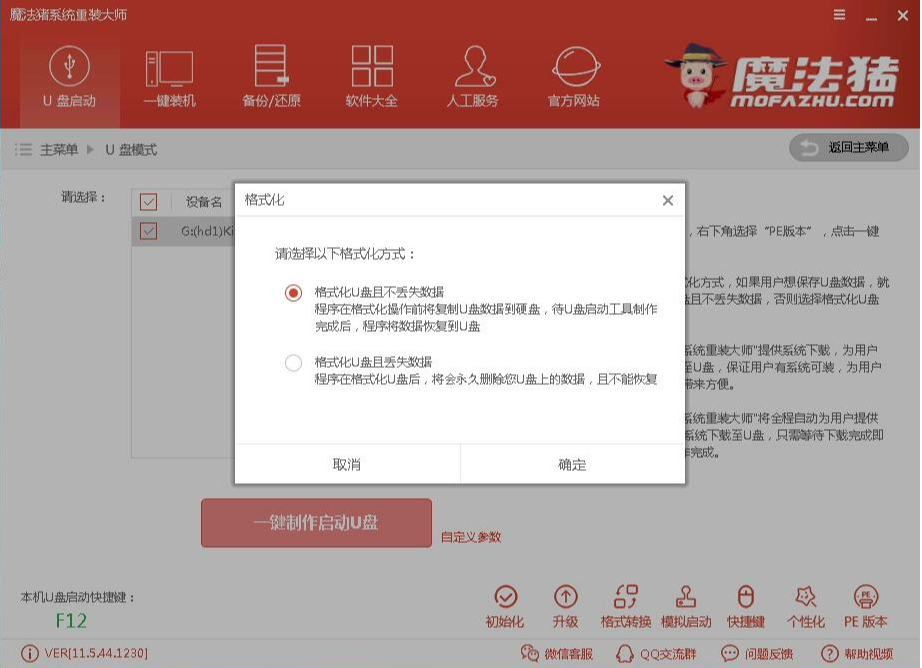
制作u盘pe图-3
5,开始下载PE镜像及选择的系统安装镜像文件,耐心等待即可。

启动盘图-4
6,下载完成后开始制作U盘启动盘,不用我们手动操作,等待它自动完成后即可,如图制作完成。
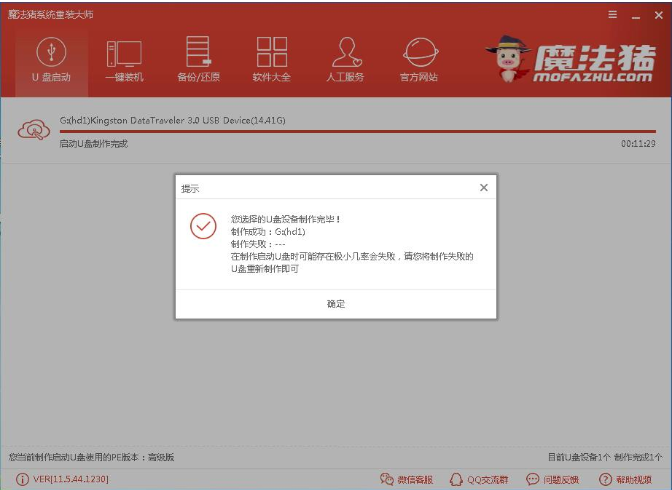
怎么把u盘制作成启动盘图-5
以上就是u盘启动盘的制作方法了,希望对你有所帮助。




